怎么解决Win7桌面上的文件删不掉的问题? 解决Win7桌面上的文件删不掉的问题怎么办
发布时间:2017-07-04 14:43:45 浏览数:
今天给大家带来怎么解决Win7桌面上的文件删不掉的问题?,解决Win7桌面上的文件删不掉的问题怎么办,让您轻松解决问题。
为了使用方便,Win7系统用户会直接在桌面上创建文件夹存放文件。随着文件多了,桌面密密麻麻的文件图标反而让平日的操作更加麻烦,而且还影响电脑开机速度,想要删除文件图标。但发现文件图标删不掉了,这是怎么回事?那要如何解决这样的问题呢?现在就和大家说一下如何解决Win7桌面上的文件删不掉的问题。
步骤如下:
1、打开任务管理器看看是否是这个文件夹内的某个程序还在运行,找到后关闭运行的程序,再删除试试。
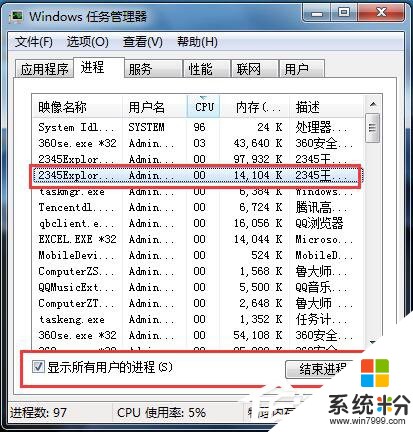
2、文件夹设定了访问权限也可能导致不能删除。右键点击要删除的文件夹,选择共享和安全,然后将用户权限添加为完全控制,再删除即可。
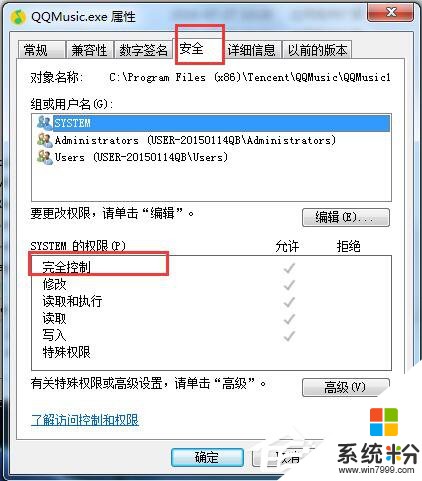
3、可以借助第三方软件,如金山毒霸,都带有文件粉碎器,右键——使用文件粉碎器或者打开金山毒霸,点文件粉碎。
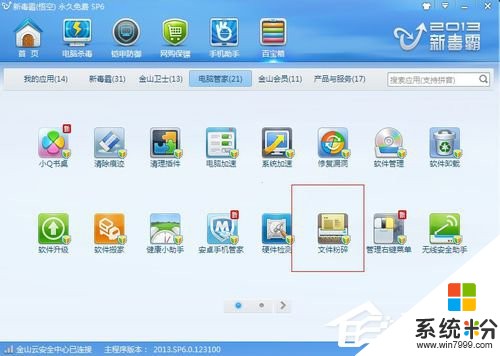
4、可以关机后重启进入安全模式删除,在安全模式下任何文件夹都能删除。

如何解决Win7桌面上的文件删不掉的问题就给大家详细介绍到这里了。把文件创建在桌面,的确是方便很多了,但也的是要注意不要放多。如不想要的可以删除,删除不了的上述有方法可以按照上述方法去删除就可以。
以上就是怎么解决Win7桌面上的文件删不掉的问题?,解决Win7桌面上的文件删不掉的问题怎么办教程,希望本文中能帮您解决问题。